Tu nombre de usuario de Twitter, o el que maneja Twitter, es básicamente tu identidad en la red social. Así es como la gente puede encontrarte y enviarte mensajes, ya sea con una mención pública o a través de DM. A medida que creces con los tiempos, es posible que llegues a un punto en el que quieras cambiar tu nombre de usuario existente por algo nuevo.
Afortunadamente, hace que sea muy fácil para ti cambiar tu mango de Twitter, y en este tutorial te mostraremos cómo hacerlo.
Este proceso puede realizarse en un navegador web de su ordenador o en la aplicación móvil de su(s) dispositivo(s) iOS. Ninguna de las dos formas lleva mucho tiempo, y te mostraremos el proceso para cada una de ellas en esta pieza.
¿Cómo puedo cambiar mi nombre de usuario de Twitter desde la aplicación?
Tabla y sumario del artículo
Si estás usando el para este tutorial, sigue estos pasos para cambiar tu nombre de usuario de Twitter:
1) Ejecute la aplicación Twitter desde la pantalla de inicio.
2) Pulse sobre la pestaña Me en la parte inferior de la aplicación.
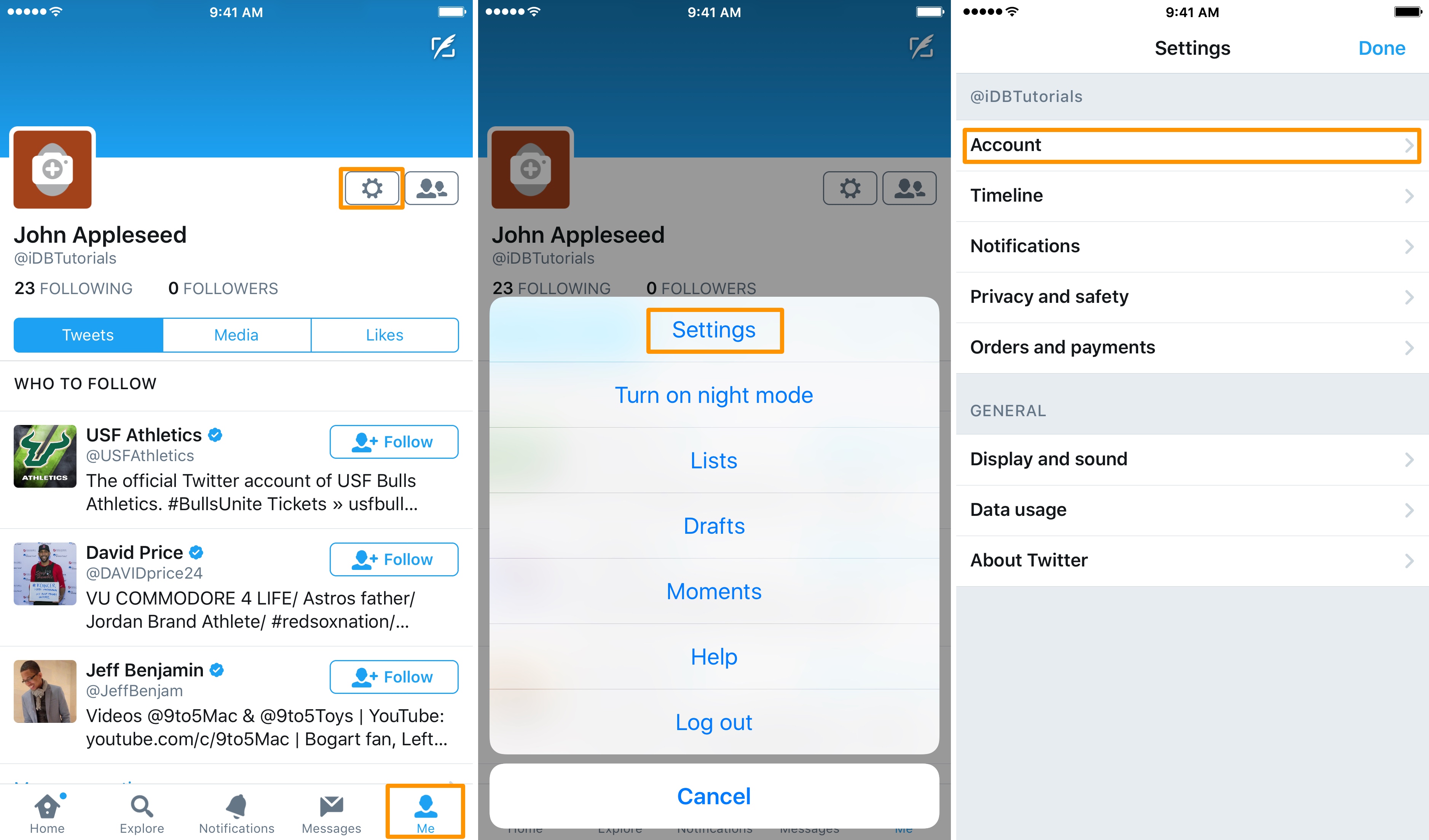
3) Pulse sobre el botón Configuración a la derecha de su perfil.
4) Pulse sobre la opción Configuración de la lista de menús emergentes.
5) Pulse sobre la opción Cuenta de la lista del menú.
6) Pulse sobre la celda Nombre de usuario .
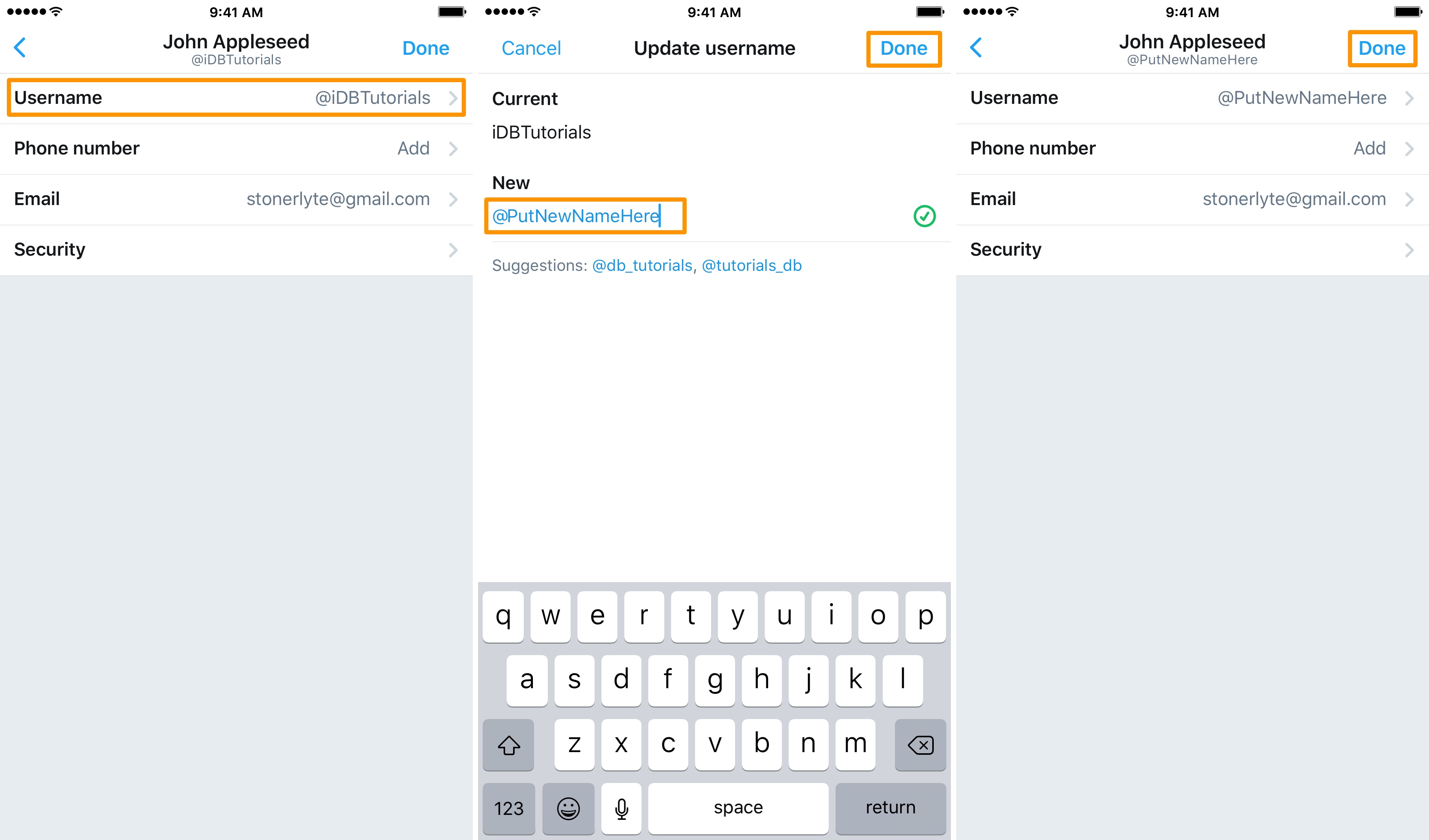
7) Pulse dentro del campo de texto Nuevo y escriba el nuevo nombre de usuario que desea tener.
8) Pulse sobre el botón Hecho en la parte superior derecha de la aplicación para guardar los cambios.
9) Pulse sobre el botón Hecho en la parte superior derecha de la aplicación para salir de la configuración.
¡Ya está todo hecho! Su cuenta debería tener ahora su nueva contraseña.
¿Cómo puedo cambiar el manejo de mi Twitter desde el sitio web?
Si está utilizando un navegador web para este tutorial, siga estos pasos para cambiar su nombre de usuario de Twitter:
1) Ejecute su navegador web favorito y ….
2) Haga clic en el botón Perfil en la parte superior derecha de la página.
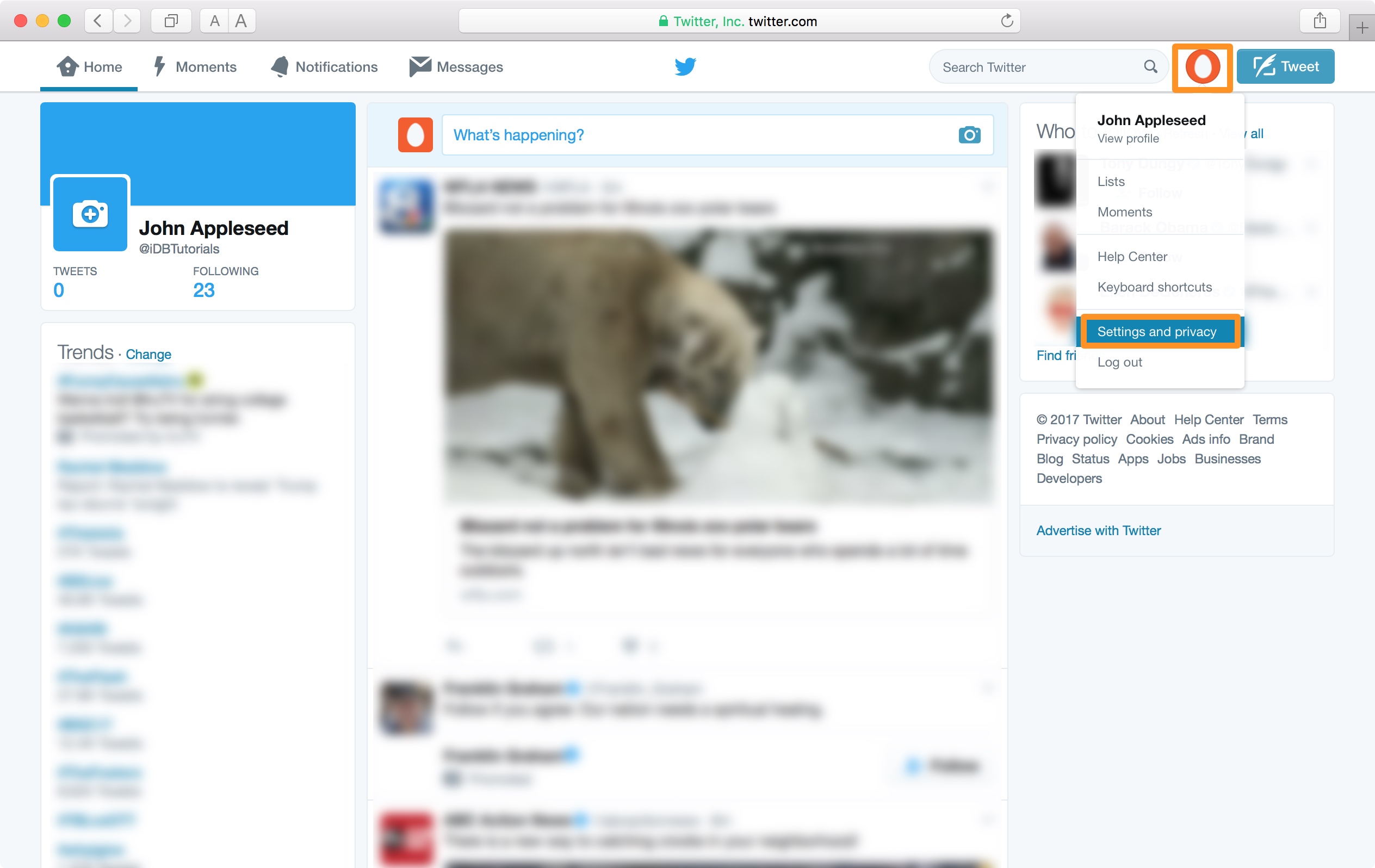
3) Haga clic en la opción Configuración y privacidad del menú desplegable.
4) En la sección Cuenta , escriba un nuevo nombre de usuario en el campo de texto Nombre de usuario .
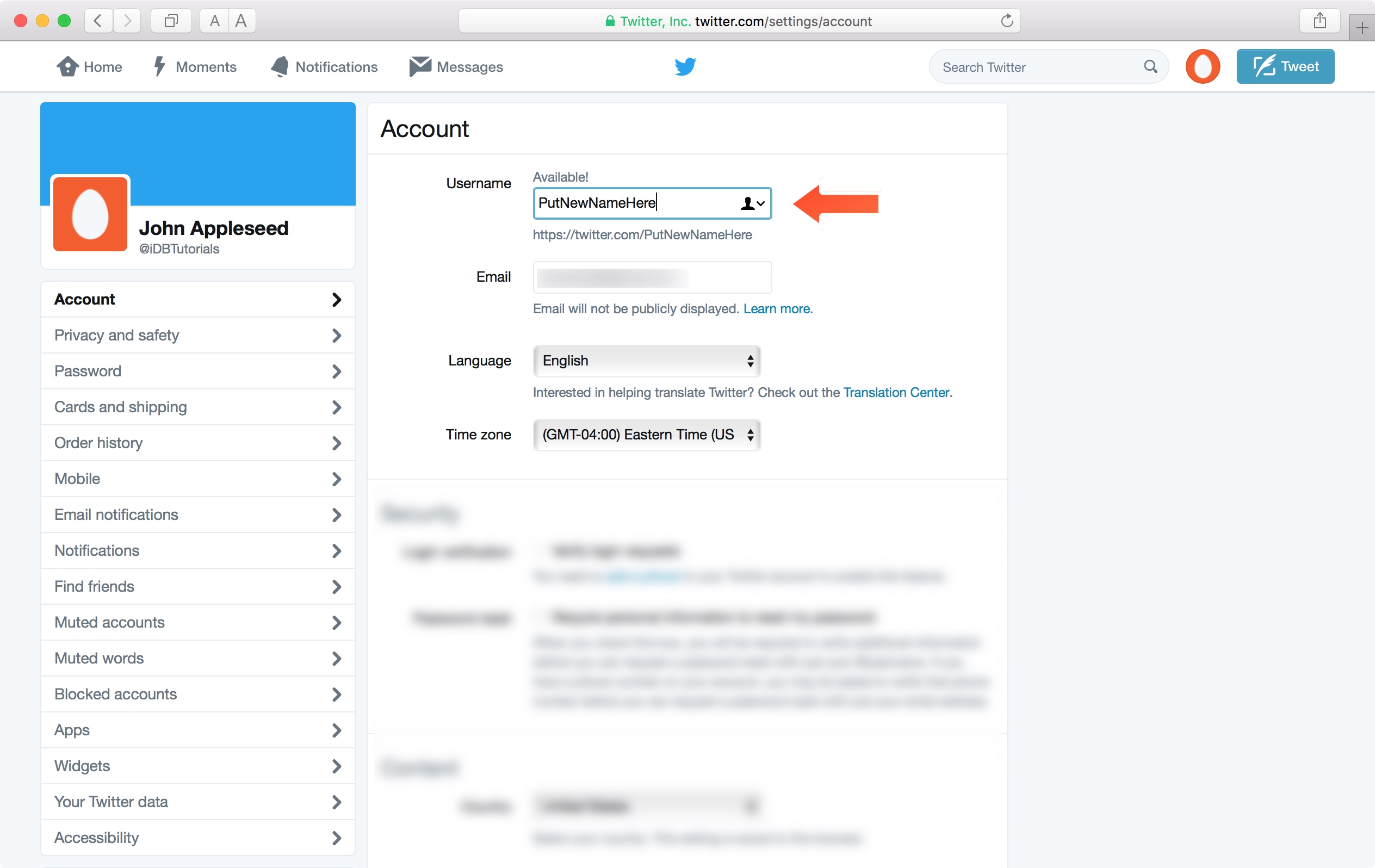
5) Desplácese hacia abajo y haga clic en el botón azul Guardar cambios .
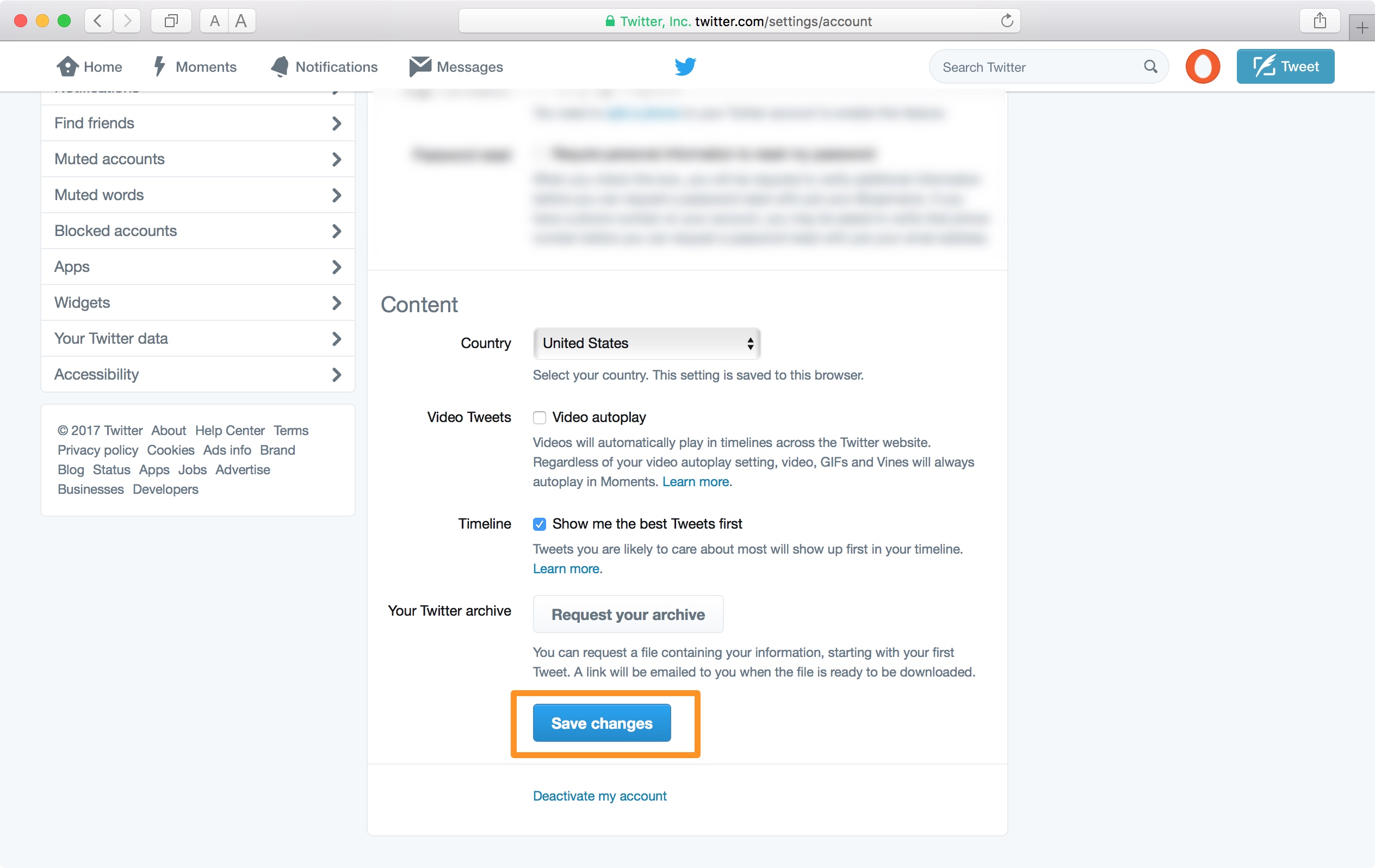
6) Twitter te pide que introduzcas tu contraseña para verificar tu identidad; introdúcela y luego haz clic en el botón azul Guardar .
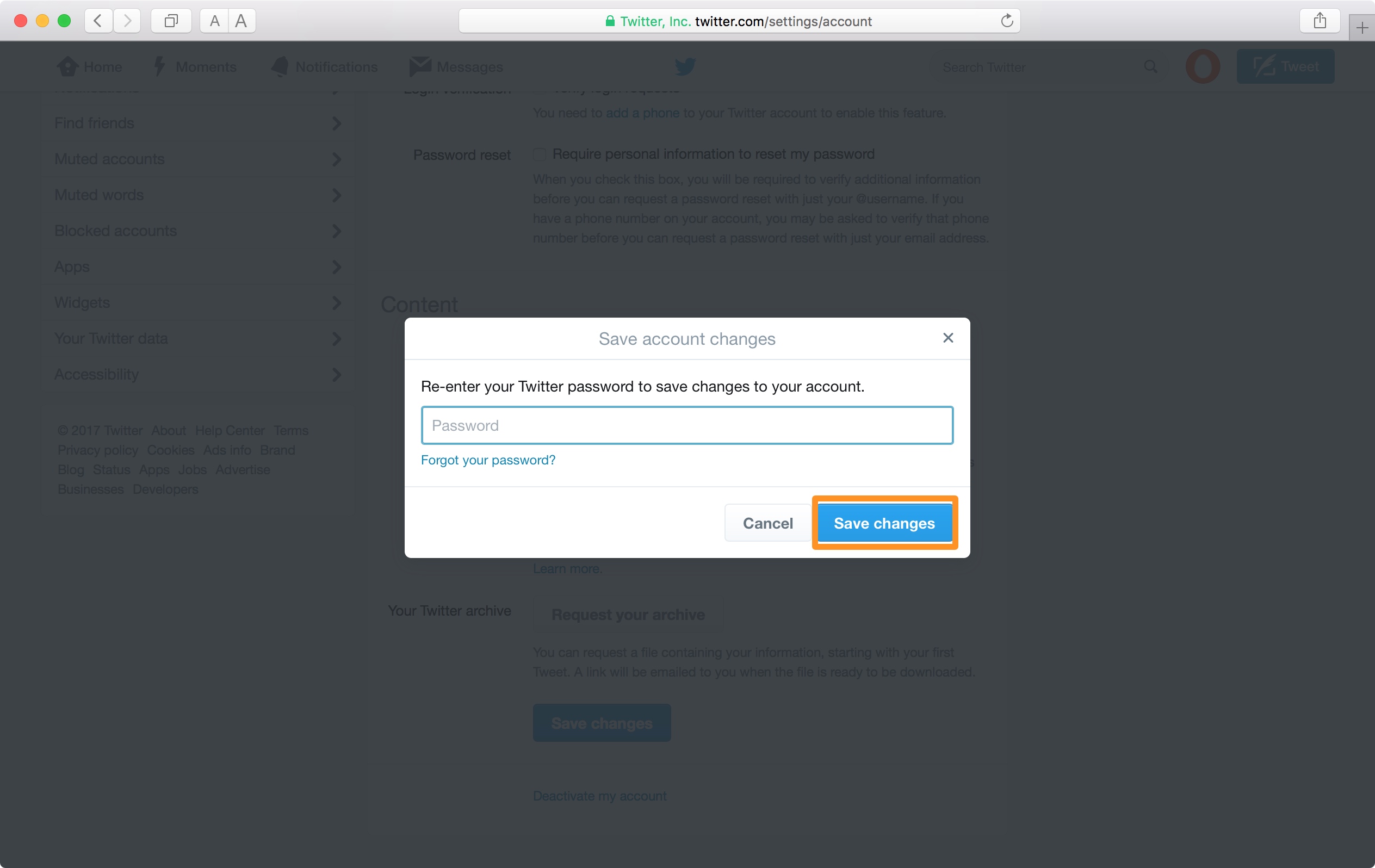
7) Twitter debería mostrarte ahora que tus cambios han sido guardados:
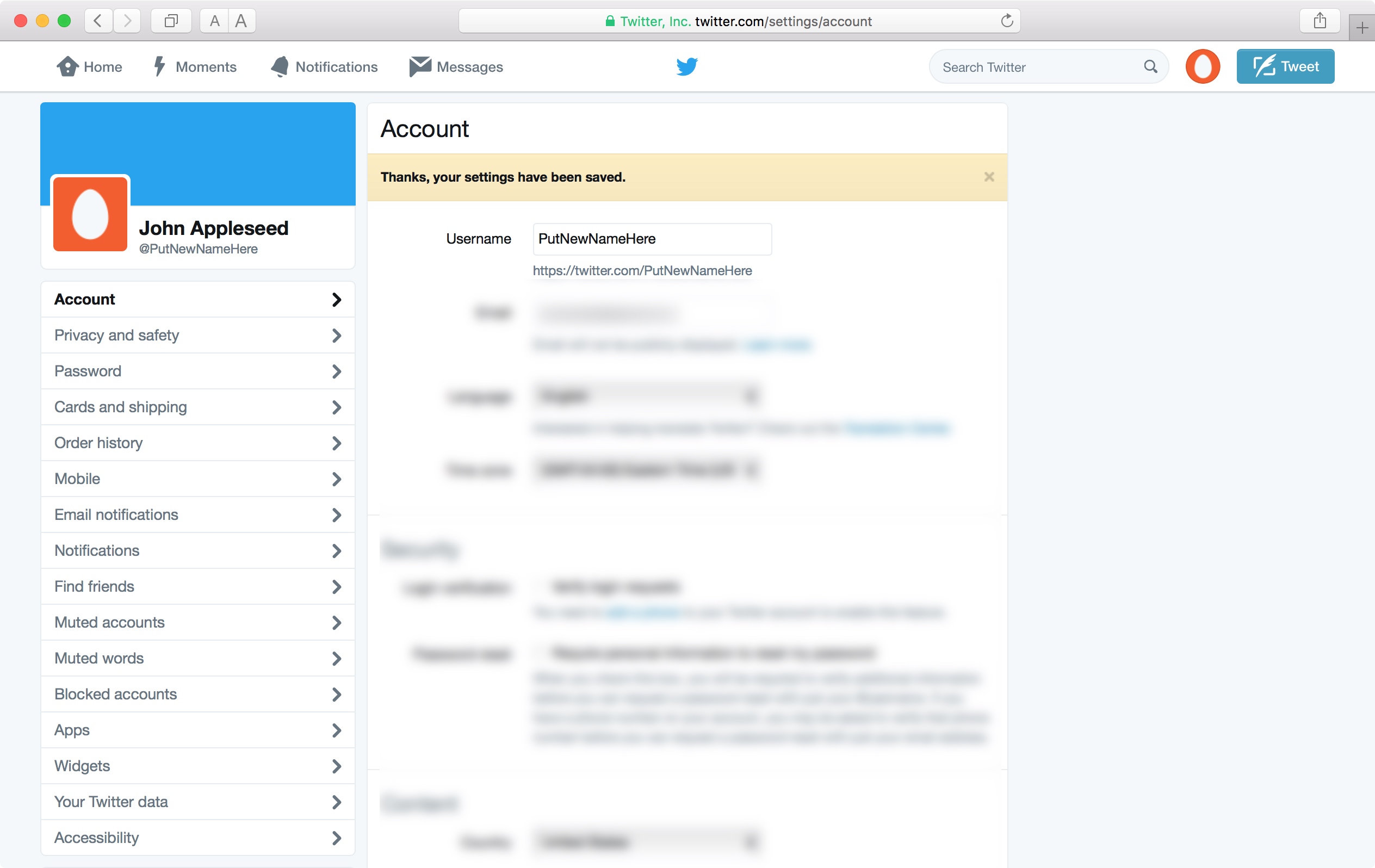
Y eso es todo lo que hay que hacer!
No puedo cambiar al nombre de usuario que quiero
Si tienes problemas para cambiar tu nombre de usuario, ten en cuenta que hay algunas reglas que debes seguir:
- No puedes tener el mismo nombre de usuario que otra persona, así que asegúrate de que no esté ya ocupado
- No puedes tener un nombre de usuario con la palabra «Twitter» o «Tweet» en él, ya que esto puede hacer que parezca que te estás haciendo pasar por personal
- No puede tener más de 15 caracteres en un nombre de usuario
.
Si encuentras que el nombre de usuario que deseas viola cualquiera de las reglas anteriores, entonces tendrás que quedarte con lo que ya tienes o elegir otra cosa para usar.
Envolviendo
Ahora que sabes cómo cambiar tu nombre de usuario en Twitter, puedes cambiar ese vergonzoso que estableciste cuando te registraste por primera vez en algo más presentable.
También leer:
Si este tutorial le ha resultado útil, háganoslo saber dejando un comentario más abajo.
